خودتان را بگذارید جای گوگل. وقتی با یک محلۀ جدید روبرو میشوید چه کار میکنید؟ به احتمال زیاد سعی میکنید آنجا را بشناسید و به ذهنتان بسپارید. چطور؟ از روی علایم و تابلوهایی که در آنجا نصب شدهاند. گوگل نیز به همین شکل عمل میکند. گوگل از روی علایم و نشانههایی که در سایتمان قرار دادهایم محتوای سایتمان را میفهمد و قصد و منظورمان را متوجه میشود. همانطور که ما نیازی نداریم تمام جزئیات یک محله، خیابان یا کوچه را به ذهنمان بسپاریم و با چند نشانه آنجا را به خاطر میآوریم، گوگل نیز نیازی به ذخیره کردن خط به خط محتوای ما ندارد. گوگل یک سری نشانهها را به حافظۀ خود میسپارد و بر اساس آنها نتایج را در SERPs (صفحه نتایج) طبقهبندی میکند.
استفاده از اسکیما تاثیر زیادی روی سئوی سایت دارد و باعث میشود موتورهای جستجو راحتتر با سایتتان ارتباط برقرار کرده و بهتر آن را درک کنند. قطعاً درک بهتر صفحات سایت به نفع شماست و باعث میشود در صورت رعایت قوانین موتورهای جستجو و سایر اصول سئو رتبۀ خوبی بگیرید.
قبلاً در مقالات مختلف نوین صحبتهای پراکندهای پیرامون اسکیما داشتیم؛ اما در مقالۀ امروز میخواهیم بیشتر بحث نشانهگذاری اسکیما را باز کنیم و با زیر و بم آن آشنا شویم. در این مقاله روشهای مختلف افزودن اسکیما به وبسایت را یاد میگیرید، یاد میگیرید که چگونه با کدهای میکرودیتا و JSON-LD اسکیما مارکاپ را انجام دهید و در نهایت خودتان میتوانید کار نشانهگذاری صفحات مختلف سایتتان را انجام دهید. خب، آمادهاید شروع کنیم؟
نشانه گذاری اسکیما یا Schema Markup چیست؟
اگر با سئو آشنایی خوبی داشته باشید، حتماً میدانید که در سئوی داخلی (On-site SEO) انجام کارهایی مثل رعایت تگ عنوان، ساختار متن ب استفاده از H1، H2، H3، قرار دادن تگ Alt برای عکسها و بهینهسازی کلمات کلیدی تا چه حد اهمیت دارد. در واقع انجام سئوی داخلی خواندن و فهم صفحه را برای موتورهای جستجو راحتتر میکند.
ولی نشانهگذاری اسکیما با اینکه در داخل سایت شما انجام میشود، ولی جزو کارهای سئوی تکنیکال است.
نشانهگذاری اسکیما (Schema Markup) به موتورهای جستجو کمک میکند تا اطلاعات بیشتری راجع به محتوای صفحه به دست آورند. در کل به عمل نشانهگذاری صفحات مختلف سایت برای موتورهای جستجو (گوگل، بینگ و یاهو) Schema Markup یا نشانهگذاری اسکیما (یا شِما) میگویند. برای مثال با اسکیما میتوانید به گوگل بگویید که در این صفحه مقالهای دربارۀ یک "کتاب" با عنوان "باغ ملی" نوشتۀ "کورش اسدی" داریم که کاربران "امتیاز" 4 از 5 را به آن دادهاند.
فایدۀ استفاده از کدهای اسکیما چیست؟
بگذارید با یک مثال مزایای اسکیما را به شما بگویم. لطفاً نام فیلم ایرانی "کاغذ بی خط" را در گوگل سرچ کنید یا اینکه تصویر زیر را با دقت نگاه کنید.
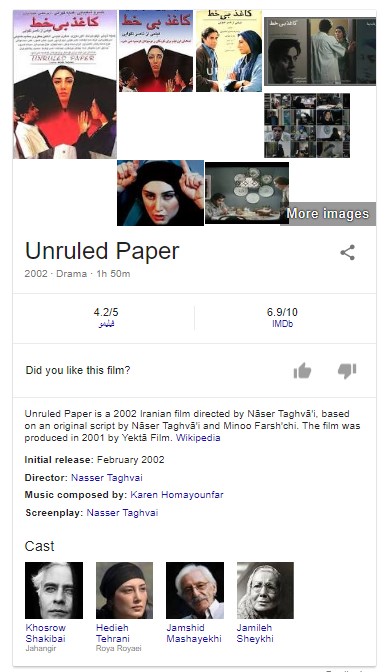
در تصویر بالا، به لینکهای IMDb، فیلیمو و ویکیپدیا خوب توجه کنید. فکر میکنید گوگل این سایتها را چگونه شناسایی کرده و در گراف دانش خود قرار داده است؟ بله؛ کاملاً درست است، با استفاده از کدهای اسکیما! در واقع اسکیما به شما این شانس را میدهد که در لیست نتایج اولیۀ گوگل و از آن مهمتر، در گراف دانش گوگل (همین کادر حاوی اطلاعات در سمت راست صفحه نتایج) قرار بگیرید و از آنجا لینک دریافت کنید. این لینکها از ارزش بسیار زیادی برخوردارند، چرا که تعداد زیادی از کاربران آنها میبینند، روی آنها کلیک میکنند و سایت شما را میخوانند.
در تصویر زیر نمونۀ دیگری از کاربردهای کد اسکیما را مشاهده میکنید. ستارههایی که در بسیاری از نتایج گوگل میبینید با استفاده از اسکیما نشانهگذاری شدهاند و تعداد آرا و میانگین امتیاز داده شده به یک محصول یا مقاله را نشان میدهند.

یک نکته: درست مانند ورزش کردن و تغذیۀ سالم که برای سلامتی هر فردی لازم است اما تعداد کمی از افراد آن را رعایت میکنند، تعداد سایتهای ایرانی که از کدهای نشانهگذاری اسکیما استفاده میکنند هم کم است. برای همین میتوان گفت که رقابت چندانی برای قرار گرفتن در گراف دانش گوگل در نمیگیرد و شما میتوانید با استفاده از این کدها در ریچ اسنیپت و گراف دانش گوگل (نتایج سمت راست SERPs) بدرخشید (البته به شرط آنکه زود بجنبید و محتوای مناسبی هم تولید کرده باشید).
در کدام قسمتهای سایت میتوانیم از اسکیما استفاده کنیم؟
موتورهای جستجو میتوانند دادههای زیرا را که با استفاده از قوانین اسکیما نشانهگذاری شدهاند، شناسایی کنند:
- تصاویر
- نویسنده
- تاریخ انتشار
- آخرین ویرایش
- عنوان صفحه
- فرمت صفحه (مثلاً .blog)
اینها مواردی بودند که در همۀ وبسایتها قابل استفادهاند؛ اما اگر دوست دارید لیستتان را بزرگتر کنید و با سایر کدهای نشانهگذاری اسکیما آشنا شوید، به وبسایت Schema.org بروید و با تمام ظرفیتهای آن آشنا شوید.
Schema.org چیست؟
در سال 2011 بود که وبسایت Schema.org، یک همکاری تجاری را با موتورهای جستجوی گوگل، بینگ و یاهو شروع کرد و وظیفۀ یکپارچهسازی ساختار دادههای موجود در سطح اینترنت را بر عهده گرفت. در واقع schema.org دایرهالمعارفی از آیتمهای نشانهگذاری است و زبانی استاندارد و قابل فهم را برای موتورهای جستجو ارائه داده است. موتورهای جستجو بر اساس آیتمهای تعریف شده در این سایت دادهها را طبقهبندی کرده، ساختار آنها را بررسی میکنند و از آنها برای رتبهبندی سایتها استفاده میکنند.
چگونه از کدهای اسکیما در ساختمان نوشتههایمان استفاده کنیم؟
برای اینکه از کدهای اسکیما در سایتتان استفاده کنید راههای مختلفی وجود دارد، از نوشتن کدهای اختصاصی گرفته تا استفاده از ابزارهای رایگان و افزونههای آماده. در بخشهای بعدی با نشانهگذاری میکرودیتا، JSON-LD و استفاده از گوگل تگ منیجر (GTM) و گوگل وبمستر تولز، برای نشانهگذاری اسکیما آشنا خواهید شد.
 حتما بخوانید: ارزش ها چگونه دنیای برندینگ شما را زیر و رو میکنند؟
حتما بخوانید: ارزش ها چگونه دنیای برندینگ شما را زیر و رو میکنند؟
روش اول: استفاده از میکرودیتا
میکرودیتا چیست؟ میکرودیتا به اطلاعات کوچکی گفته میشود در تکههای مختلف یک صفحه از سایت استفاده میشوند و مشخص میکنند که هر تکه چه موضوعی دارد یا چه کاری انجام میدهد. هر میکرودیتا شامل سه تگ است. با این سه تگ میتوانیم یک تکه کد اسکیما بنویسیم، برای همین هم هست که کدهای میکرودیتا در سئو و بهینهسازی وبسایتها نقش مهمی دارند.
چگونه از میکرودیتا برای نشانهگذاری اسکیما استفاده کنیم؟
سه تگ میکرودیتا که در بخش قبلی به آنها اشاره کردیم عبارتند از: itrmtype، itemprop و itemscope. هر کدام از این تگها بر موضوع خاصی دلالت دارند. مثلاً اگر بخواهیم یک مقاله با موضوع "معرفی کتاب" را با استفاده از میکرودیتا نشانهگذاری کنیم، مراحل زیر را باید انجام دهیم.
1. ابتدا داخل تگ div مشخصات کتاب را وارد کنید.
<div> <span>نویسنده : کورش اسدی</span> <span>داستان کوتاه</span> </div>
2. حالا باید در تگی که در مرحله 1 ساختید، میکرودیتا به کار ببرید. توجه کنید که itemtype نشاندهندۀ موضوع تگ و itemscop نشاندهندۀ حوزۀ آن است. در اینجا ما از بین نشانههای اسکیما Book را به عنوان حوزه و موضوع اصلی انتخاب کردهایم.
<div itemscope itemtype="https://schema.org/Book"> <h1>باغ ملّی</h1> <span>نویسنده : کورش اسدی</span> <span>داستان کوتاه</span> </div>
3. حالا جزئیات را کامل کنید.
تگ itemprop نقش راهنمایی بیشتر یا کمککننده برای درک بهتر موضوع را دارد و کد را تکمیل میکند. در این قسمت از سه itemprop استفاده شده است که عبارتند از: name برای نام کتاب، author برای نام نویسنده و Genre برای ژانر ادبی داستان کوتاه.
<div itemscope itemtype="https://schema.org/Book"> <h1 itemprop="name">باغ ملّی</h1> <span>نویسنده: <span itemprop="author "> کورش اسدی</span></span> <span itemprop="Genre">داستان کوتاه</span> </div>
خب، کد اسکیمای شما آماده است؛ اکنون باید آن را بعد از تگ <head> در سایتتان قرار دهید.
توجه: مطالبی که با استفاده از میکرودیتا نشانهگذاری شوند، در نتایج گوگل مشابه تصویر زیر خواهند بود.
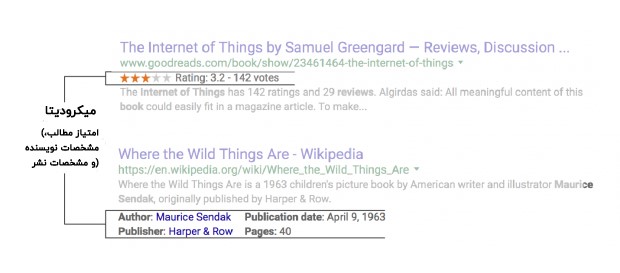
روش دوم: استفاده از اسکریپت JSON-LD
JSON-LD چیست؟ JSON-LD هم مانند میکرودیتا اسکریپت ساختیافتهای است که برای ساختار دادن به اطلاعات مرتبط موجود در دنیای وب نوشته شده است. JSON-LD معمولاً در حوزۀ سئو استفاده میشود و هدف آن پیاده کردن دادهها با فرمت schema.org است. وقتی که دادههای سایتتان ساختار پیدا میکنند چه اتفاقی میافتد؟ موتورهای جستجو محتوای سایت شما را سادهتر درک میکنند و اگر سایر استانداردها هم در آن رعایت شده باشد، رتبۀ خوبی پیدا میکنید. اگر دوست داشتید راجع به JSON-LD اطلاعات بیشتری کسب کنید سایت https://json-ld.org/ را بخوانید.
چگونه از JSON-LD برای نشانهگذاری اسکیما استفاده کنیم؟
برای نشانهگذاری اسکیما با استفاده از اسکریپتهای JSON-LD دو راه دارید. راه اول اینکه خودتان برنامهنویسی کنید و راه دوم اینکه از ابزارهای رایگان استفاده کنید.
مراحل افزودن اسکیمای JSON-LD به سایت
در این بخش ساختن کدهای اسکیما با استفاده از ابزار JSON-LD schema generator tool را یاد میگیرید و در کنار آن با کلیات نوشتن کدهای JSON-LD هم آشنا میشوید.
مرحلۀ اول: وارد سایت schemaApp.com شوید
اگر با برنامهنویسی میانۀ خوبی ندارید و میخواهید از کد آماده JSON-LD استفاده کنید، میتوانید از سایت SchemaApp.com کمک بگیرید؛ پس برای بهدست اوردن کد جیسان-الدی مستقیماً به سایت SchemaApp.com بروید تا از ابزار JSON-LD schema generator tool استفاده کنید. این ابزار به شما کمک میکند تا با انتخاب موضوع مورد نظر و زیرشاخههای آن، از بین موضوعاتی که وجود دارند، تگهایی را تعریف کنید. در قدم بعدی با پر کردن فیلدهای مشخص شده اطلاعاتی را راجع به تگهای نوشته شده در اختیار SchemaApp.org میگذارید تا از آنها یک اسکیمای کامل بسازد. عجله نکنید، در مراحل بعدی بیشتر با این روش آشنا میشوید :)
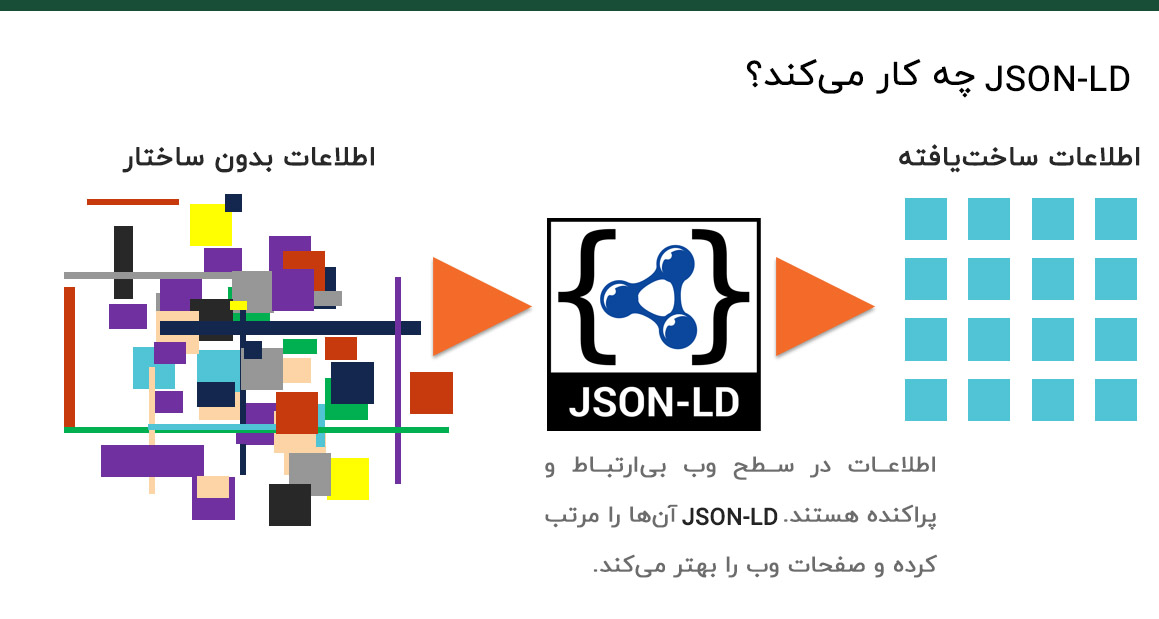
مرحلۀ دوم: موضوع مدنظرتان را انتخاب کنید
برای انجام این کار دو راه دارید.
 حتما بخوانید: اتوماسیون بازاریابی چیست و چگونه کسبوکارتان را متحول میکند؟
حتما بخوانید: اتوماسیون بازاریابی چیست و چگونه کسبوکارتان را متحول میکند؟
راه اول: طبق دو تصویر زیر شاخۀ مورد نظر و بعد از آن زیر شاخۀ مورد نظر را انتخاب کنید.

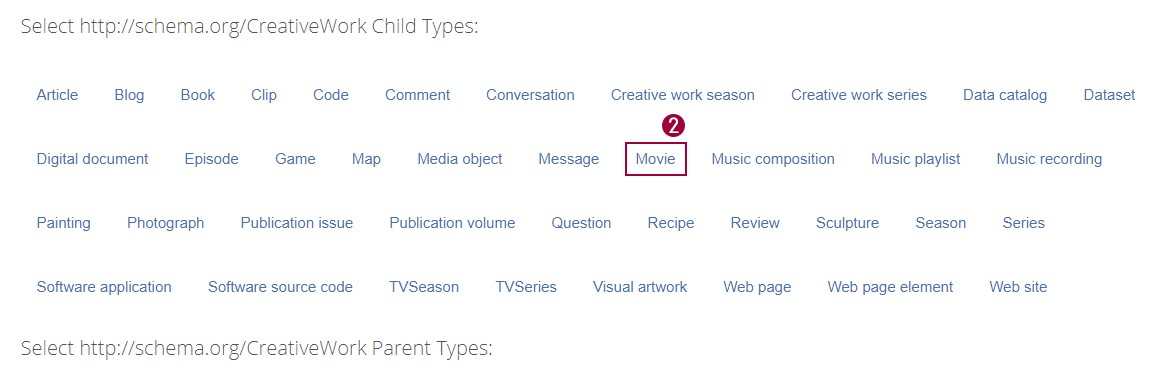
راه دوم: یک راست به سراغ زیرشاخۀ اصلی بروید.

مرحلۀ سوم: دادن اطلاعات در مورد زیرشاخۀ انتخاب شده
در این مرحله یک سری فیلد، با توجه به موضوع انتخابی شما بارگذاری میشود. پر کردن برخی از این فیلدها اجباری است و پر کردن برخی دیگر بستگی به خودتان دارد. همانطور که در مرحلۀ قبلی دیدید، من موضوع Movie (فیلم) را انتخاب کردم. اینجا فیلدهای مختلفی باز شده است که اکثر آنها نیز شامل زیرشاخههای دیگری هستند.
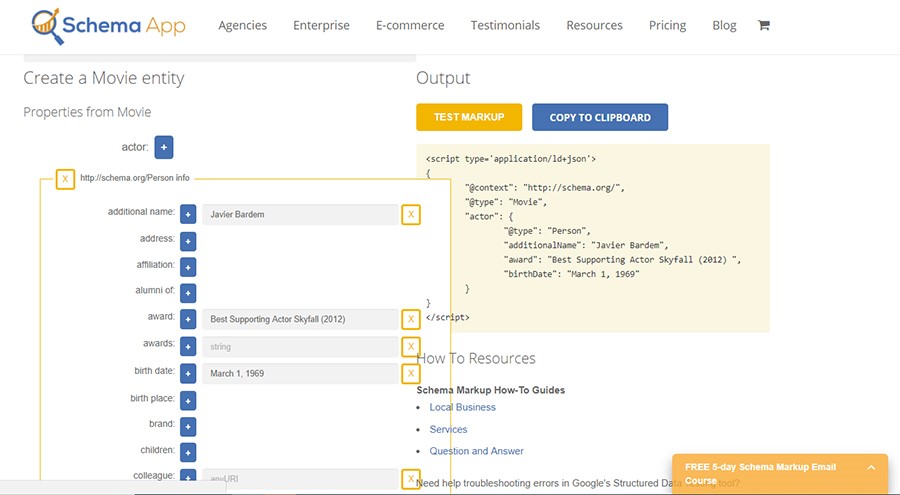
من اطلاعاتی مانند نام بازیگر فیلم، جوایز و سن او را وارد کردهام و میخواهم که این اطلاعات توسط گوگل شناسایی و خوانده شود.
مرحلۀ چهارم: ساخت کد JSON-LD
اگر نگاهی به سمت راست بالای صفحه بیاندازید، یک کادر زرد رنگ را مشاهده میکنید که داخل آن کدهایی نوشته شده است. بیایید این تکه کد را با هم بررسی کنیم تا با کلیات نوشتن کدهای JSON-LD آشنا شویم.
نکته اولی که باید بدانید این است که کدهای جیسانی که میخواهید در سایت استفاده کنید باید با تگ <script> شروع شوند.
خط اول کد زیر را ببینید. این کد دارد به مرورگرتان میگوید که "من یک کد جاوااسکریپ حاوی JSON-LD هستم".
{
...
}
</script>
<script type="application/ld+json">
{
"@contex": "https://schema.org/",
...
}
</script>
آیتم بعدی در این تکه کد، آیتم @type است. این آیتم چه کار میکند؟ آیتم @type نوع داده را مشخص میکند. چگونه؟ تکه کد زیر را ببینید. در اینجا ما یک داده از نوعِ (type) فیلم (Movie) تعریف کردهایم و داریم به مرورگر میگوییم: مرورگر جان، در اینجا یک داده از نوع فیلم داریم و میخواهیم آن را نشانهگذاری یا Markup کنیم!
نکته: با مراجعه به آدرس https://schema.org/docs/full.html میتوانید لیست کاملی از انواع دادهها را مشاهده کنید. برای مثال اگر میخواهید یک بازیگر، خواننده یا فوتبالیست را معرفی کنید، در مقابل @type به جای Movie باید از person استفاده کنید. (به این صورت: "@type": "person")
{
"@contex": "https://schema.org/",
"@type": "Movie",
...
}
</script>
در ادامه به این تکه کد یک آیتم دیگر از نوع person یا شخص افزوده است. این آیتم مشخصات بازیگر اصلی فیلم (از جمله نام، تولد و جوایز) را نشانهگذاری میکند. در اینجا توجه شما را به دو نکتۀ مهم جلب میکنم.
نکتۀ اول: علامت کاما (,) که در انتهای هر عبارت مشاهده میکنید، دارد به مرورگر میگوید همچنان عملیات تجزیه تکه کد را ادامه دهد. پس ویرگولها را تا رسیدن به عبارت پایانی از قلم نیاندازید.
نکتۀ دوم: علامت { و } را هم فراموش نکنید. بدون آکولاد کد شما کامل نیست، اعتباری ندارد و مرورگر آن را نمیخواند.
البته وقتی که کد را با سایت SchemaApp.com میسازید، تمام این نکات به طور خودکار رعایت میشوند.
{
"@contex": "https://schema.org/",
"@type": "Movie",
"actor": {
"@type": "person",
"additionalName": "Javier Bardem",
"award": Best Supporting Actor Skyfall (2012) ",
"birthDate": "March 1, 1969"
}
}
</script>
مرحلۀ پنجم: تست و کپی کردن کد
خب، کدهایی که میخواستید ایجاد شدهاند. با کلیک روی گزینۀ COPY TO CLIPBOARD کدها را کپی کرده و در سایتتان به کار ببرید. قبل از آن هم میتوانید با کلیک روی گزینۀ TEST MARKUP کدی که بر اساس اطلاعات داده شده به SchemaApp ساختهاید، تست کنید. با کلیک روی TEST MARKUP به طور خودکار به ابزار Structured Data Testing Tool گوگل متصل میشوید. کار این ابزار، تست کردن دادهها از نظر ساختیافته بودن است. در تصویر زیر، نمونه کد تست شدۀ من (سمت چپ) و خطاها و هشدارهای آن (سمت راست) را مشاهده میکنید.
 حتما بخوانید: قدم سوم استارت آپ: هنر فروش و بیزینس پلن
حتما بخوانید: قدم سوم استارت آپ: هنر فروش و بیزینس پلن
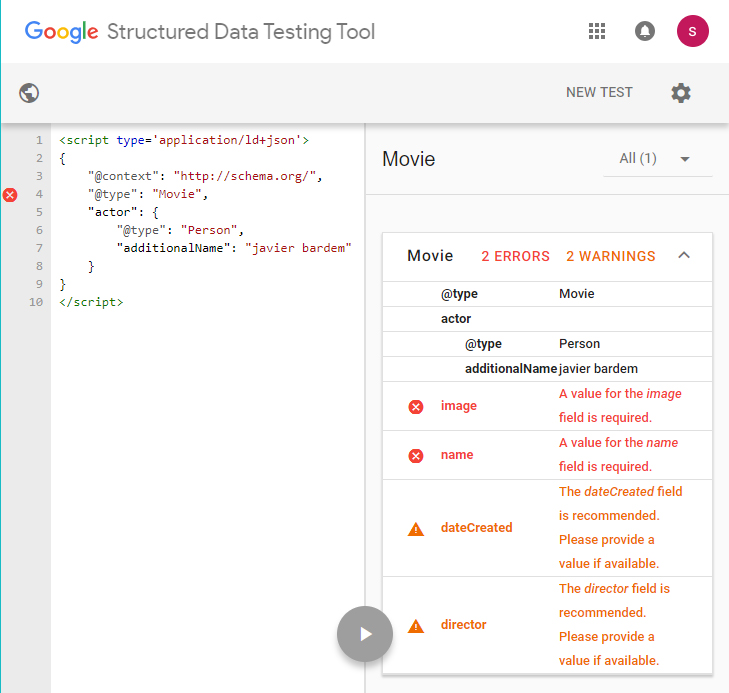
توجه: اگر کدهای سایتتان را خودتان نوشته باشید و به آن دسترسی داشته باشید، حتماً میدانید که چگونه کدهای JSON-LD را در جای مناسب قرار دهید. اما اگر از CMSهای دیگری مانند وردپرس استفاده میکنید راههای دیگری هم برای افزودن کدهای ساخته شده به سایتتان وجود دارد. برای این کار، هم میتوانید از پلاگینها یا افزونههای آماده استفاده کنید و هم اینکه از ابزار GTM یا همان Google Tag Manager استفاده کنید و تگهای ساخته شده را داخل آن قرار دهید. در بخش بعدی با ابزار مدیریت تگ گوگل آشنا میشوید.
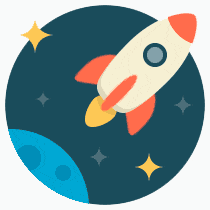
دنبال یه کار پر درآمد از اینترنتی؟
برای مشاوره رایگان، همین الان با ما تماس بگیرید.
Google Tag Manager چیست؟
GTM یا همان Google Tag Manager از ابزارهای رایگان گوگل است. همانطور که از نام این ابزار پیداست، به شما کمک میکند تا تگها و کدهای برنامهنویسی را در سایت یا اپلیکیشنهای موبایل، بارگذاری، بهروزرسانی و مدیریت کنید.
برای مثال شما میتوانید بهجای اینکه به صورت جداگانه کدهای آنالیتیکس، ادوردز و Heatmap را سایتتان قرار دهید یا برای استفاده از آنها مجبور به نصب افزونههای مختلف در وردپرس و جوملا و غیره شوید، فقط افزونۀ GTM را نصب میکنید و باقی کدها را در همان مدیریت میکنید.
برای اطلاعات بیشتر دربارۀ دیگر کاربردهای گوگل تگ منیجر به صفحه آموزش تگ منیجر در آکادمی نوین مراجعه کنید.
برای یادگیری جامع و سریعتر پیشنهاد میکنیم دورۀ جامع گوگل تگ منیجر که به صورت ویدیویی و با مثالهای عملی است را تماشا کنید.
دوره کامل آموزش گوگل تگ منیجر
اگر مدیریت وبسایتی را بر عهده دارید یا اپلیکیشن موبایلی دارید، بدون شک به گوگل تگ منیجر نیاز خواهید داشت. اگر هم تا حالا این نیاز را احساس نکردهاید به این دلیل است که نمیدانستید چه کارهایی را میشود آسانتر انجام داد یا چه اطلاعات و دادههای جالبی را میشود از کاربران به دست آورد.
ما در این دوره ویدیویی به طور کامل همه چیز را به صورت مفهومی و از صفر تا کاربردهای پیچیده توضیح دادیم.
برای اطلاع از سرفصلها حتماً توضیحات صفحۀ خرید دوره آموزش گوگل تگ منیجر را مطالعه کنید.
Google Tag Manager از سه بخش اصلی تشکیل شده است. این بخشها عبارتند از:
- تگها (Tags): به یک سری کد (از کدهای گوگل آنالیتیکیس بگیرید تا کدهایی مانند Heatmap) که برای گذاشته شدن در بین کدهای یک وبسایت بستهبندی میشوند، تگ میگوییم. در اینجا سروکار ما بیشتر با تگهای HTML است.
- تریگرها (Triggers): در گوگل تگ منیجر، تریگر مانند یک شنود عمل میکند. تریگرها در صفحات وب یا اپلیکیشن موبایل برای رصد کردن وظایف خاصی مانند تعداد ارسالها، تعداد کلیکها و بازدیدهای پیج کار گذاشته میشوند و محض اینکه عمل مورد نظر انجام شود به تگها علامت میدهند تا وارد عمل شوند. در واقع این تریگرها هستند که به GTM میگویند کجا، کِی و تحت چه شرایطی عمل تگگذاری را انجام دهد. مثلاً میتوانید تریگر را طوری تعریف کنید که بعد از هر بازدید از یک صفحۀ مشخص، بعد از هر کلیک یا حتی بعد از تکمیل خرید، تگ مورد نظر فعال شود. راستی! هر Tag باید حداقل یک Trigger داشته باشد تا بتواند فعال شود.
- متغیرها (Variables): متغیرها یک سری اطلاعات اضافه هستند که برای ذخیره کردن محل انجام یک رویداد به کار میروند. مثلاً میخواهیم بدانیم که کاربر در کدام صفحه روی یک لینک مشخص کلیک کرده است. برای این کار یک سری متغیر اضافه تعریف میکنیم و آنها را به تگهایمان متصل میکنیم. در سرویس Google Tag Manager پنج متغیر پیش فرض وجود دارد که عبارتند از Page URL، Page Path، Page Hostname، Event و Referrer. در رابطه با کدهای اسکیما ما فقط با تگ و تریگر کار داریم، به همین دلیل وارد بحث متغیرها نمیشویم.
البته ناگفته نماند که گوگل تگ منیجر هم مثل خیلی از ابزارهای دیگر، IPهای ایرانی را تحریم کرده و برای استفاده از آن و دور زدن تحریم باید از VPN استفاده کنید. در ادامۀ این مقاله مراحل اضافه کردن تکه کد اسکیما را با استفاده از GTM به شما آموزش خواهم داد.
روش سوم: افزودن اسکیما به سایت با استفاده از ابزار Google Tag Manager
فرض میکنیم که شما افزونۀ گوگل تگ منیجر را روی CMS سایتتان نصب کردهاید، تنظیمات لازم را انجام دادهاید و برای کار کردن با آن آمادهاید. برای اینکه کدهای JSON-LD را در قالب تگهای HTML به سایت اضافه کنید، مراحل زیر را به ترتیب انجام دهید.
 حتما بخوانید: خرید لایک اینستاگرام، استراتژی به سمت سرنگونی!
حتما بخوانید: خرید لایک اینستاگرام، استراتژی به سمت سرنگونی!
مرحلۀ اول: یک مجموعه تگ جدید بسازید
روی گزینۀ ADD A NEW TAG کلیک کنید تا مجموعه جدید تگهای خود را بسازید.

مرحلۀ دوم: نوع تگها را انتخاب کنید.
ابتدا از بین دو گزینۀ پیش رویتان، گزینۀ اول، یعنی Tag Configuration را انتخاب کنید. سپس از منویی که سمت راست صفحه باز میشود، نوع تگها، که در اینجا HTML مد نظر ما است را انتخاب کنید.


مرحلۀ سوم: کد JSON-LD را Paste کنید
یادتان هست که در مراحل قبلی با استفاده از سایت schemaapp.com و ابزار اختصاصی آن یک کد نشانهگذاری JSON-LD ساخته بودیم؟ حالا باید همان کد را در کادری که مشاهده میکنید Paste کنید و بعد گزینۀ SAVE (سمت راست، بالا) را بزنید.

مرحلۀ چهارم: ذخیره تگ ایجاد شده
بعد از اینکه گزینۀ SAVE را زدید، یک صفحۀ Pop-up با دو گزینه برای شما باز میشود. در اینجا باید گزینۀ سمت راست یعنی SAVE TAG را بزنید، سپس یک نام (مانند Schema Markup) برای پکیجتان تایپ کنید و دوباره Save را بزنید.

مرحلۀ پنجم: تعریف یک Trigger جدید
همانطور که گفتیم، تریگر (Trigger) امکانی هست که اجازه میدهد تا در رابطه با نحوۀ اجرا شدن تگهای ایجاد شده، یک سری خصوصیات مثل اینکه در کجا و در واکنش به چه عملی اجرا شوند، تعریف کنید. خب، برای تعریف تریگر جدید، مختص تگهای HTML (که در مراحل قبلی ایجاد کرده بودید) از منوی سمت چپ روی Triggers و بعد روی NEW که در کادر قرمز رنگ مشخص شده کلیک کنید.

مرحلۀ ششم: تریگر را بر اساس بازدید از صفحه تعریف کنید
با تعریف این تریگر، تگ را مجاب میکنید که به محض بازدید از صفحه فعال شود. اما بازدید از صفحه چه ربطی به تگ اسکیمای ما دارد؟ با تعریف این تریگر، به محض اینکه رباتهای گوگل وارد صفحه شوند و آن را ایندکس کنند تگ اسکیما فعال شده و توسط رباتها خوانده میشود.
برای تعریف تریگرِ Page veiw روی عبارت Choose a trigger type و سپس روی گزینۀ Page View (از منوی باز شده در سمت راست صفحه) کلیک کنید.

مرحلۀ هفتم: تمام صفحات یا برخی صفحات
در اینجا باید مشخص کنید که تگهایتان در تمام صفحات سایت کار کنند یا نه فقط در یک سری صفحات خاص. من در این مرحله گزینۀ تمام صفحات (All Pages View) را انتخاب کردهام ولی شما اگر بخواهید میتوانید گزینۀ برخی صفحات را انتخاب کنید و بعد آدرس صفحۀ موردنظرتان وارد کنید. بعد از اینکه گزینه دلخواهتان را انتخاب کردید Save را بزنید و نامی برای تریگرتان تایپ کنید.
 حتما بخوانید: استوری اینستاگرام، بازاریابی به سبک نوین!
حتما بخوانید: استوری اینستاگرام، بازاریابی به سبک نوین!

مرحلۀ هشتم: تریگر Page View را به تگهای HTML متصل کنید
از منوی سمت چپ Tags را انتخاب کرده سپس روی نام تگهای HTML که ساخته بودید کلیک کنید.

حالا در صفحۀ باز شده روی عبارت Choose a trigger to make this tag fire کلیک کنید.

مرحلۀ نهم: تریگر ساخته شده را انتخاب کنید
اگر یادتان باشد برای تریگرتان نام مشخصی را انتخاب کرده بودبد. خب حالا از بین تریگرهای موجود روی همان نام کلیک کنید سپس SAVE (سمت راست بالای صفحه) را بزنید.

مرحلۀ دهم: انتشار تگهای HTML اسکیما
در سمت راست بالای صفحه، داخل کادر آبی رنگ گزینۀ SUBMIT را مشاهده میکنید. روی این گزینه کلیک کنید و سپس از صفحۀ باز شده PUBLISH را انتخاب کنید.

بعد از کلیک روی گزینۀ Publish، پنجرۀ جدیدی با چند فیلد باز میشود. در فیلدهای مشخص شده نام و توضیحاتی راجع به تگ ایجاد شده وارد کنید و در پایان Continue را بزنید.
خب، کد اسکیمای شما به سایت اضافه شده است و بعد از هر بار بازدید تگهای HTML مربوط به آن فعال میشوند. گوگل این تگها را میخواند و در نشان دادن نتایج مرتبط به کاربران از آنها استفاده میکند.
ببینم، خسته که نشدید؟ اگر خسته شدهاید یک لیوان چای برای خودتان بریزید و برگردید، چون هنوز با اسکیما کار داریم :) در ادامه میخواهیم روش دیگری را برای قرار دادن کدهای نشانهگذاری اسکیما در سایت بررسی کنیم. این روش از روشهای قبلی هم سادهتر است و حوصلهتان را سر نمیبرد.
روش چهارم: استفاده از Google Webmaster Tools
با سرویس گوگل وبمستر تولز و سرچ کنسول آن که آشنایی دارید؟ اگر آشنایی ندارید در مقالۀ «آموزش اتصال وب سایت به گوگل وبمستر تولز برای افراد مبتدی» با آن آشنا شوید. در گوگل وبمستر تولز یک بخشی وجود دارد به نام Data Highlighter. Data Highlighter چه کار میکند؟ یادتان هست موقعی که میخواستیم درس بخوانیم زیر نکات مهم هر بخش خط میکشیدیم یا آنها را با ماژیکهای هایلایت رنگی میکردیم؟ دیتا هایلایتر گوگل هم عملکردی مشابه ماژیکهای هایلایتر خودمان را دارد. با استفاده از دیتا هایلایتر گوگل میتوانید موضوعات زیر را نشانهگذاری کنید:
- فیلمها
- مقالات
- سریال
- نرمافزارها و اپلیکیشنها
- کتابها
- رستورانها
- کسبوکارهای محلی
- رویدادها
- کالا و محصولات
در واقع Data Highlighter با قوانین اسکیما، مطالب شما را نشانهگذاری میکند و آن نشانهها را در ریچ اسنیپت (Rich Snippet) به کاربران نشان میدهد. حالا بیایید ببینیم نحوۀ نشانهگذاری اسکیما با استفاده از Data Highlighter چگونه است؟
مرحلۀ اول: وارد محیط گوگل وبمستر تولز یا Search console شوید
Search console گوگل محیطی مشابه تصویر زیر دارد. از منوی سمت چپ روی Search Appearance کلیک کنید و از زیرمنویی که باز میشود Data Highlighter را انتخاب کنید.
 حتما بخوانید: گوگل ترندز چیست؛ آموزش استفاده از گوگل ترندز در سئو سایت
حتما بخوانید: گوگل ترندز چیست؛ آموزش استفاده از گوگل ترندز در سئو سایت
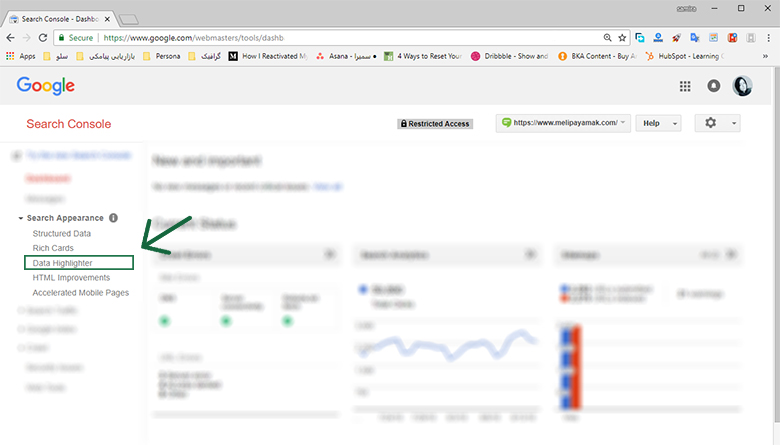
مرحلۀ دوم: هایلایت کردن را شروع کنید
در صفحۀ باز شده یک ویدئو میبینید که برای معرفی Data Highlighter است؛ اگر دوست داشتید این ویدئو را ببینید، اگر هم نه روی کادر آبی رنگ با نوشتۀ Start Highlighting کلیک کنید.

مرحلۀ سوم: آدرس صفحۀ مورد نظرتان را برای نشانهگذاری وارد کنید
در این مرحله پنجرهای به شکل زیر برای شما باز میشود. در فیلد اول باید آدرس صفحهای را که میخواهید نشانهگذاری شود وارد کنید. فیلد بعدی برای انتخاب موضوع صفحه است. در انتها هم دو گزینه را میبینید:
- تگ کردن این صفحه و صفحات مشابه آن
- تگ کردن [فقط] همین صفحه
اگر خواستید نشانهگذاری برای صفحات مشابه هم اعمال شود گزینه اول را انتخاب کنید؛ ولی اگر تنها یک صفحه مدنظرتان بود گزینه دوم را انتخاب کنید.

مرحلۀ چهارم: موضوع تگ را انتخاب کنید
از بین موضوعات موجود، موضوع صفحه را انتخاب کنید و سپس OK را بزنید. (با توجه به اینکه من قصد داشتم یکی از صفحات وبلاگ ملیپیامک را نشانهگذاری کنم، موضوع Articles را انتخاب کردم.)
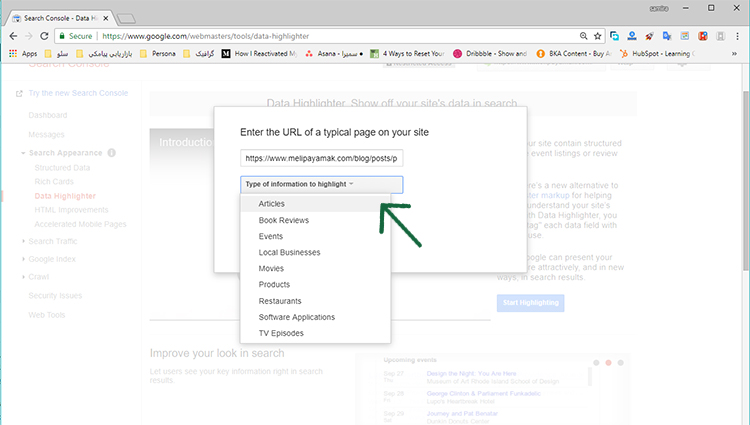
مرحلۀ پنجم: هایلایت کنید
کاری که در این مرحله باید انجام دهید این است که بخشهای مختلف مقاله را هایلایت (یا select) کنید. بعد از هایلایت کردن کلیک راست کنید و بخش مورد نظر را انتخاب کنید. برای مثال در تصویر زیر اول عنوان مقاله را سلکت کردم و بعد از آن گزینۀ Title را برای آن انتخاب کردم.
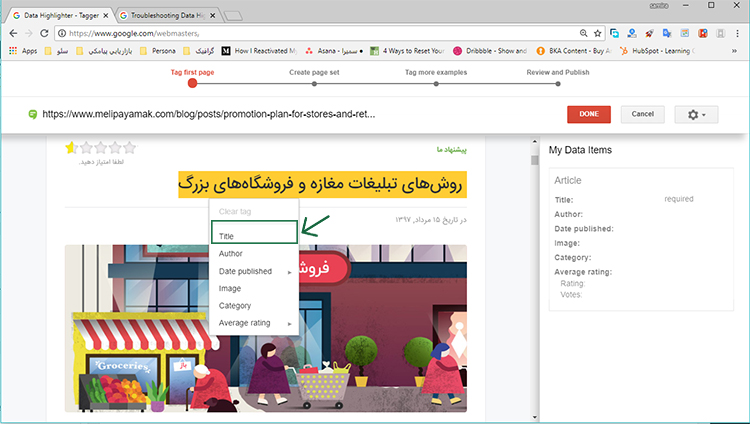
همانطور که در تصویر زیر میبینید، بخشهای مختلف این مقاله، از جمله عنوان، تاریخ انتشار، نام نویسنده، عکس، عنوان دسته و نظرسنجی مشخص شدهاند. بعد از مشخص شدن تمام بخشها، Done را بزنید.

مرحلۀ ششم: انتخاب صفحاتی که میخواهید نشانهگذاری اسکیما در آنها پیاده شود
اگر یادتان باشد من در مرحلۀ سوم انتخاب کردم که صفحۀ مشخص شده و صفحات مشابه آن نشانهگذاری شوند. حالا در این مرحلهای پنجرهای برای من باز شده که نشان میدهد بیش از 910 صفحه مشابه شناسایی شده. من میتوانم این گزینه را انتخاب کنم و تمام صفحات وبلاگ را با همین فرمت نشانهگذاری کنم، یا اینکه نه، از بین آنها صفحات مشخصی را انتخاب کنم. بعد از اینکه تکلیف صفحات هدف را مشخص کردید، روی Create page set کلیک کنید.
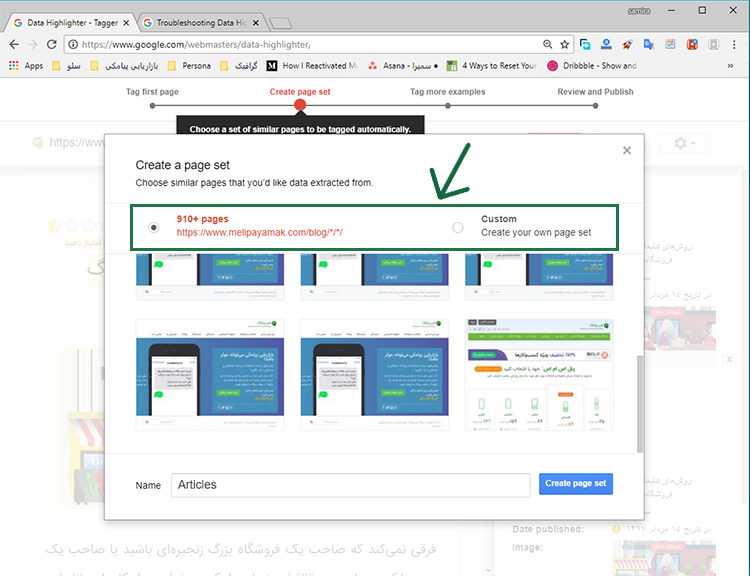
مرحلۀ هفتم: چک کردن درستی اطلاعات
بعد از اینکه وارد صفحۀ دیگری شدید، نمونه پستی را دیتاهایلایتر برایتان نمایش داده چک کنید و ببینید که آیا تگهای مشخص شده درست هستند یا نه. در صورتی که مشکلی نبود Next را بزنید؛ ولی اگر موردی به اشتباه تگ شده بود دوباره قسمت مورد نظر را سلکت کنید، کلیک راست کرده و تگ منتخب را انتخاب کنید. توجه کنید که 5 تا از پستها را به همین شکل و به صورت رندوم باید بررسی کنید و هر بار Next را بزنید. در آخر بعد از این 5 بررسی Done را بزنید.
 حتما بخوانید: رتبه بندی الکسا (Alexa) چیست؟
حتما بخوانید: رتبه بندی الکسا (Alexa) چیست؟

مرحلۀ هشتم: انتشار نهایی
بعد از اینکه Done را زدید، اگر همه چیز درست پیش رفته باشد نشانهگذاری شما با موفقیت انجام میشود. اما اگر گوگل هنوز از نحوۀ نشانهگذاری شما اطمینان پیدا نکرده باشد، چند صفحۀ دیگر را برای هایلات کردن به شما پیشنهاد میدهد. طبق روال قبلی این صفحات را هم نشانهگذاری کنید و در پایان Done را بزنید.
جمعبندی
این که از کدامیک از روشهای گفته شده برای نشانهگذاری اسکیما در سایتتان استفاده کنید بستگی به خودتان دارد. اگر خواستید به صورت اتومات تمام صفحات وبلاگتان را نشانهگذاری کنید به نظر میرسد که روش سوم (استفاده از Google Data Highlighter) راحتتر است؛ اما اگر خواستید وارد جزئیات شوید و ریز به ریز مطالب را برای بهتر خوانده شدن توسط موتورهای جستجو نشانهگذاری کنید، روشهای اول و دوم بهترند. البته نشانهگذاری اسکیما به همین سه روش محدود نمیشود و ممکن است راههای دیگری هم برای آن وجود داشته باشد. راستی، شما چه راهی را پیشنهاد میدهید؟ آیا تجربهای در این زمینه دارید؟ خوشحال میشوم اگر راه بهتری را میدانید با من و سایر خوانندگان این مطلب در میان بگذارید.
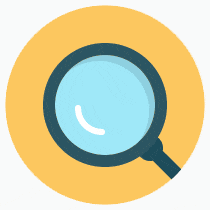
به دنبال خدمات سئو هستید؟
برای مشاوره رایگان، همین الان با ما تماس بگیرید.



دنبال متخصص دیجیتال مارکتینگی؟
بهترین متخصصها رو در تمام زمینهها از بین دانشجوهای نوین استخدام کن.
همراه با رزومه، اطلاعات
تماس و نمونهکار

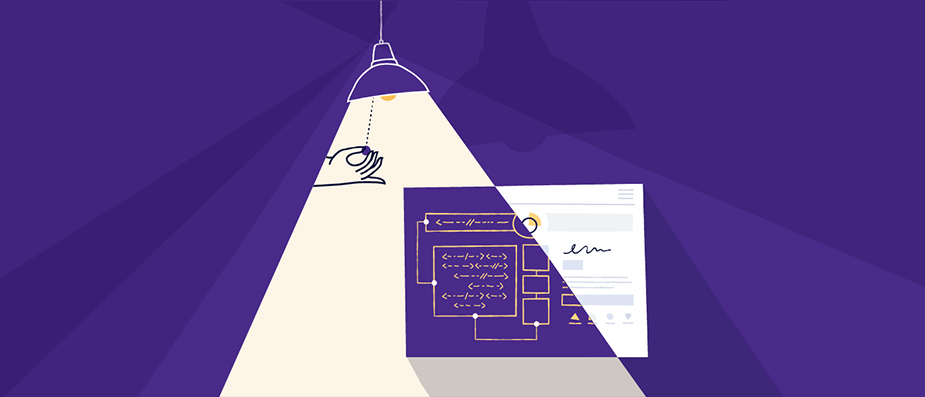

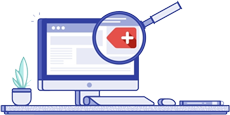





منصور رجب پور
من چطور در وبسایتم استفاده کنم ، دامنه ایرانی هست
سبا حیدری
خیلی خوبه که میخوای از اسکیما استفاده کنی! اصلاً مهم نیست که دامنهات ایرانی باشه، میتونی به راحتی اسکیما رو توی سایتت پیادهسازی کنی. اگه از وردپرس استفاده میکنی، افزونههایی مثل رنک مث یا یوآست سئو این کار رو برات راحت میکنن. فقط کافیه نوع اسکیما مورد نظرت رو انتخاب کنی و اطلاعات لازم رو وارد کنی. اگر نیاز به راهنمایی بیشتر داشتی، حتماً بپرس، در خدمتم!
سامان تقوی سوق
ممنون از زحمت تون، ولی کاش دانلود PDF مقاله رو هم میزاشتید. البته اگه واسه سئو تون بد نیست!
مرضیه اقبالی
تشکر از پیشنهادتون
به تیم محتوا انتقال میدیم نظرتون رو
حمیدرضا
سلام مقاله عالی بود ممنونم
امین اسدی
سلام . مطلب مفیدی بود . فقط یک نکته برای لینک دهی سایتتون : خوبه که لینک هایی به سایت های استفاده میکنید در تب جدید باز شود تا کاربر راحت تر باشد
مرضیه اقبالی
ممنون ازنظر و پیشنهادتون آقای اسدی عزیز
خوشحالیم براتون مفید بوده
عباس عبدلی
تا حالا مطلب انقدر واضح، جامع و همینطور چکیده برای تگهای اسکیما و راههای پیاده سازیشون که انقدر به کارم بیاد نخونده بودم.. به معنای واقعی مختصر و مفید هست. واقعا ممنونم.. سالهاست تو کار سئو قسمت اسکیما عزا میگرفتم انقدر راههایی که یاد گرفته بودم سخت و زمان گیر بود.. و خیلی وقتا حوصله شو نداشتم بیخیالش میشدم.. الان واقعا برام یه کار ساده شد.. وظیفه دونستم بیام تشکر کنم
مینا شهانی
سلام آقای عبدلی
خیلی خوشحالیم که مقاله براتون مفید بوده
شما لطف کردید
هرجا هستید همیشه موفق باشید
EHSAN SOLTANMOHAMMADLOO
سلام و خسته نباشید. ممنون از مقاله جامع تون
در وردپرس افزونه های اسکیما هست. آیا اونها هم خوبن و اصلا گوگل آدم حسابشون میکنه یا چی؟:))
حسین بابائی
سلام
هرکدوم از این افزونهها هم قابلیتهایی برای افزودن اسکیما دارن و بله گوگل هم مشکلی با این روش نداره. البته افزونههای محدودیتهای خاص خودشون رو هم دارن.
موفق باشید
فاطمه
سلام خسته نباشد
از این چند روشی که گفتین کدوم بهتره یا استفاده ازشون فرقی داره؟
حسین بابائی
سلام
بهترین روش اجرای کدهای اسکیما استفاده از تگ منیجر هست و گوگل ترجیح میده از کدهای JSON-LD استفاده کنید. برای یادگیری کامل تگ منیجر هم میتونید از دورهای که در آکادمی داریم استفاده کنید. -> novin.com/academy/google-tag-manager
شکوفه زند
https://www.schemaapp.com/ این مورد پولی هست .آیا دیتا هایلاتر گوگل کافیست؟
حسین بابائی
سلام. بله کافی هست
محمد
سلام خسته نباشید یه سوال
در data highlight من میخام صفحه رو علامت گذاری کنم اما میاد صفحه یک ماه پیش منو نشون میده و من توی این یه ماه خیلی کارا رو قالب انجام دادم به نظرتون باید چیکار کنم تا نسخه اپدیت سایت رو باز کنه؟
حسین بابائی
سلام
از سرچ کنسول درخواست بدید صفحه دوباره ایندکس بشه. بعد از ایندکس شدن دوباره امتحان کنید.
محمد جواد
سلام خسته نباشید ممنون بابت مقاله کاملتون
یه سوال داشتم
من میخام دیتا هایلایتر رو شروع کنم اما وقتی میره تو صفحه سایت رو به هم ریخته نشون میده یعنی فقط کد های html رو نشون میده
به نظرتون مشکل از کجاس؟از هاسته؟
حسین بابائی
ابزار دیتا هایلایتر از نسخه کش شده سایت استفاده میکنه. برای این که مطمئن بشید سایت مشکلی نداره، از ابزار URL inspection tool در سرچ کنسول استفاده کنید. بعد نسخه live سایت رو بررسی کنید.
در هر صورت اگر سایت درست نمایش داده نمیشه، به احتمال قوی مشکل از طرف سایت شماست.
شکلات نعنایی
خیلی خوب بود!!ممنون از شما
نگار
ُلام ممنون از بیان شیوا و مطلب خوبتون.
وقتی از data highlighter استفاده می کنیم چقدر طول میکشه تا اطلاعاتی که دادیم بهش در نتایج گوگل نشان داده بشه ؟
حسین بابائی
سلام
زمانبندی مشخصی نداره. معمولاً بیشتر از یک ماه طول نمیکشه. البته فاکتورهای دیگر هم تاثیرگذار هستند.
مهسا
مقاله بی نظیر بود
تشکر میکنم از نوین و این سبک بازاریابی درونگرا تون حرف نداره
من همیشه از مقالات شما استفاده میکنم و این باعث شده که برای شارژ گوگل ادز از شما کمک بگیرم
همینقدر پر قدرت برید جلو ممنون
صفیه منتظری
ممنون مهسا جان. این از لطف بینهایت شماست.
اعتماد و انرژیهای خوب شما خستگیمونو در میکنه.
وحید
سلام. ممنون بابت مقاله مفیدتون. یه سوال Data Highlighter در پنل جدید گوگل وبمستر حذف شده؟! یا اسمش تغییر کرده؟
سمیرا سرباز
سلام، تا اونجایی که من میدونم تو نسخه جدید نیست، اما میشه به نسخه قدیمی دسترسی داشت.
میتونید به لینک زیر برید و Open Data Highlighter رو بزنید:
https://support.google.com/webmasters/answer/2692911?hl=en
حسین ایمنی پور
سلام
شما برای سوشیال شیر و لایک و دیس لایکتون از چه افزونه ای استفاده میکنید؟
سمیرا سرباز
سلام، ما خودمون طراحی کردیم افزونه خاصی نیست.
حسین نورالهی
سلام روز بخیر
میخواستم بدونم اگر از چند کد و ویژگی اسکیما در یک صفحه استفاده کنیم، ممکنه نتیجه منفی داشته باشه؟
مرضیه خلیفه
سلام وقتتون به خیر … تشکر فراوان از مطلب خوبتون ..
من میخوام از روش سرچ کنسول برم … اما نمی دونم Data Highlight در سرچ کنسول جدید کدوم گزینه میشه دقیقا؟ نتونستم پیدا کنم راهنمایی میفرمایید
عرفان
خسته نباشید ممنون از مطالب خوب و مفیدتون. سوالی داشتم مبنی بر اینکه بنده افزونه اسکیما پرو نصب کردم لایسنس شده. تنظیمات اسکیما رو هم انجام دادم. چقدر زمان میبره که کدهای اسکیما روی لینکهای من اجرا بشه؟ من لینکهامو در نتایج گوگل میبینم ولی کدهای اسکیما رو نشون نمیده.
حسین فرشادمهر
سلام روز بخیر
مقاله خیلی عالی بود خانم سرباز
کمتر پیش اومده بود که یک مقاله فارسی تو حوزه وب اینطور جامع باشه.متشکرم
یک سوال داشتم در مورد سایت های وردپرسی : وقتی اسکیما رو به هر یک از روش های مذکور اماده کردیم برای اینکه در نتیجه جستجوی گوگل اون ستاره ها بیاد باید
یک افزونه نصب کنیم؟ مثل ریچ اسنیپت ؟
و یک سوال دیگر هم دارم : اگر سایتی وردپرسی نبود و کد اسکیما تولید کردیم برای اون سایت به هر روشی, برای اضافه کردن استار ریت ها باید کدی به اسکیما اضافه کنیم؟
اگر در سوال بنده ابهامی دیدید یا اینکه خواستید لینکی برای مطالعه ارسال کنید
ایمیل بنده : h.farshadmehr257@gmail.com
سمیرا سرباز
سلام آقای فرشادمهر عزیز
ببینید، قضیه از این قراره که گوگل دیگه اون ستارهها رو تو نتایج نشون نمیده و دیگه از هیچکدوم از این روشها نمیشه استفاده کرد.
بهجاش میتونید کاری کنید که بخشهایی از مطلبتون تو نتایج جستجو نشون داده بشه. مثلاً چندتا از تیترهای مهم زیر اون نتیجه میان و وقتی روشون کلیک کنید زیرش یه توضیح کوتاه هم باز میشه.
در آینده سعی میکنم این آموزش رو به مقاله اضافه کنم.
هومن
خیلی ممنون از راهنماییتون.فقط میشه بگین ارور No global identifier provided (e.g., gtin, mpn, isbn) که تازگی اضافه شده،مربوط به کدوم کد اسکیما و چه مشخصه ای هستش؟
هومن
سلام خسته نباشید
ببخشین چنتا سوال داشتم خدمتون.اولا تفاوت AggregateRating و rewive چیه.مگه مربوط به امتیاز دهی محصولات نیستش.مگه تو قسمت ارسال نظرات سیستم امتیاز دهی نیستش پس چرا وقتی افزونه هایی مثل wp shema pro رو نصب میکنی علاوه بر امتیاز ستاره ای یک قسمت دیگم در پایین هر محصولو پست اضافه میکنه به همون صورت.اصلا تفاوتشون چیه یا چجوری میشه نمایش اون امتیاز دهی که توسط افزونه اسکیما اضافه میشه رو غیر فعال کرد.
در کل میخوام بدونم که آیا اون امتیاز ستاره ای که توسط افزونه اضافه میشه با امتیاز دهی تو قسمت نظرات فرق میکنه؟
چون من میخوتام از طریق هایلایت کدهامو به گوگل بشناسمون تو گوگل وبمسترم هم ارورهای AggregateRating و rewive دارم.حالا برای معرفی کردنشون باید کدوم بخشو انتخاب کنم.
سمیرا سرباز
سلام سلامت باشید
دقت کنید، AggregateRating مربوط به اون ستارههاست، review مربوط به نظرهاست و reviewRating امتیاز اون نظراته.
حالا بریم سراغ مشکل.
ببینید بعضی قالبها خودشون بهطور پیشفرض اسکیما رو رعایت کردن. برای همین نیازی نیست که دوباره افزونه بزنیم. چون این کار باعث میشه که اسکیما 2 بار خونده بشه و مشکل پیش بیاد.
حالا بهتره که به کدهاتون نگاهی داشته باشید و با همون هایلایتر، جاهایی که میخواید رو مشخص کنید.
آرچینا
ممنون بابت مقاله بسیار خوبتون.
من توی وبمستر این خطا رو دارم:
Either “offers”, “review”, or “aggregateRating” should be specified
چجوری باید فیکسش کنم؟
سهیل رهبری
آرچینا جان، سلام
2 تا حالت داره.
1. یا خودت اسکیما رو اضافه کردی و برای حل این مساله، لازمه یکی از 3 مورد مشخص شده (مثلاً امتیاز کاربرها) رو هم به گوگل اطلاع بدی.
2. قالب یا افزونهای نصب کردی که اطلاعات رو درست نمی فرسته.
محمد حسنی
سلام و خسته نباشید
مطلب واقعا کاربردی و جدیدی بود،
لذت بردم از نحوه نگارش و آموزشتون.
امیدوارم همواره موفق باشید.
سهیل رهبری
جناب حسنی، خوشحالیم که این مقاله رو دوست داشتید.
علی قربانی
سلام اگه گزینه های 1 تا 5 از روش چهارم توی وبسمتر تولز خطای نارنجی بگیرن مثلا 3 تاشون از 5 تا ایا ممکنه سایت تو بلک لیست گوگل بره اصن اگر ناقص انجام بشه بازم ممکنه تو بلک لیست قرار بگیره ؟
بعضی از دوستان میگفتن گفتم سوال کنم ممنون
سهیل رهبری
جناب قربانی، سلام
والا این چیزی که “بعضی از دوستان” میگن بیشتر شبیه یک شوخیه. چرا گوگل اگر نتونه اطلاعات سایت شما رو درست بخونه، باید جریمتون کنه؟ با کدوم منطق؟
اما در هر صورت بهتره تمام اطلاعات ممکن رو در اختیار گوگل قرار بدید و دلیلی نداره که ناقص کارتون رو انجام بدید.
ایمانی
سلام مجدد خانم سرباز
من از روش چهارم استفاده کردم فقط نمی دونم برای AggregateRating چه کار باید کنم. اول باید افزونه وردپرس برای ستاره کردن مطالب نصب کنم و بعد هایلایت کنم تو دیتا هایلایتر؟
سمیرا سرباز
سلام
بله، این قابلیت باید رو سایتتون باشه که بتونید با دیتاهایلایتر هایلایتش کنید
محمد جواد
سلام خسته نباشید ممنون از مقالتون بسیار کامل و مفید بود فقط یه سوال داشتم من از روش چهارم استفاده میکنم از طریق وبسمتر تولز،اما مشکلم در قسمت امتیاز دهی هستش باید کجا رو انتخاب کنم تا نرخ امتیاز رو بفهمه؟خود ستاره هارو؟
سمیرا سرباز
سلام، بستگی داره، ولی برای من ستاره ها رو جواب میده، اگر جواب نداد خودش خطا میده
ایمانی
سلام
من چند روزی هست که دنبال این که چه طور باید کدهای اسکیما رو به سایتمون اضافه کنیم میگردم ولی اصلا متوجه نمیشم. تو هر سایتی میرم فقط مثال زده و گفته مثلا کد اسکیما اینه ولی کامل توضیح نداده که چه طور باید ازش توی سایت استفاده کنیم؟ مثلا همین کد ها رو چه طور باید به کدنویسی سایت اضافه کنیم. من سایتم وردپرسی هست و نمیدونم چه طور باید این کدها رو تو اون همه از مقالات سایتم اضافه کنم. یعنی واقعا باید تو همه صفحات سایت این کدها رو دونهدونه اضافه کرد؟ افزونه اسکیما هم نصل کردم ولی اصلا متوجه نشدم چه طور باید تنظیمش کرد. خواهش می کنم یه آموزش دقیقا ارائه بدید. خیلی سردرگمم
سمیرا سرباز
سلام آقا/خانم ایمانی
ببینید، من تو این مقاله 4 روش توضیح دادم بهتون
در رابطه با سایت شما که وردپرسی هست توصیه میکنم از روش چهارم که گوگل وبمستر تولز هست و خیلی هم سادهست استفاده کنید
دقت کنید که شما باید قبلاً وبمستر تولز رو به وردپرستون متصل کرده باشید و بعد مراحلی رو که تو این مقاله (قسمت روش چهارم) گفتیم انجام بدید. در این روش نیازی نیست که کدها رو دونه دونه به صفحات اضافه کنید، شما دو سه بار یک راهی رو میرید و فرمت کلی صفحاتتون مشخص میشه، بعد از اون دیگه خود وبمستر تولز براتون صفحات رو هایلایت یا نشانه گذاری میکنه
سوال دیگری هم اگر بود در خدمتتون هستم
مهران حمزه نژاد
درود بر شما. چطور میشه یک پیام شخصی برای شما ارسال کرد؟
سمیرا سرباز
سلام، ایمیل بزنید: samirasarbaz@gmail.com
جواد
سلام
عالی بود مثل همیشه.
بهتر بود در اول مقاله ذکر میکردید که نشانه گذاری اسکیما برای ساختار دادن یه صفحات هست. اینکه تو صفحه یا مطلب مورد نظر درباره چه موضوعی داره صحبت میشه.
راستی لطفا متن مقاله ها رو justify کنید.
سمیرا سرباز
سلام،
ممنون از لطفتون
آقا جواد ساختار دادن به صفحه شاید عبارت واضحی نباشه، چون با Html و Css هم میشه به صفحه ساختار داد، ولی همون اول گفتم که اسکیما بیشتر نشانه گذاری و علامت دادن به موتورهای جستجو برای درک بیشتر محتوای صفحه ست، برای اینکه راحتتر و بهتر بهتر متوجه ساختار و محتوای صفحه بشن و تو نشون دادن نتایج جستجو ازشون کمک بگیرن.
در مورد Justify هم چشم، فقط کمی کار داره 😀
محمد طالبی
سلام . خیلی ممنون بابت مطلب مفیدتون . مطلب خیلی جدیدی بود که تا حالا جایی نخونده بودم . من یک سایت عکس به تازگی راه اندازی کردم و میخوام از این روش استفاده کنم . ولی کمی گیج شدم . میخوام از روش سوم استفاده کنم .توی سایت عکس به نظرتون چه چیزهای هایلایت بشه خوبه ؟
این آدرس سایتمه : لطفا انتشارش ندید . ممنون
سمیرا سرباز
سلام، خواهش میکنم امیدوارم به دردتون بخوره 🙂
در این روش لازمه که از مرحله قبلی هم استفاده کنید و یک کد JSON-LD بسازید. طبق اون چیزی که من تو سایتتون دیدم باید موقع ساختن جی سان برید به زیرشاخۀ Photograph و از اونجا هر چیزی رو که میخواید (درباره عکس، اسم عکس، اسم شخص، اسم مکان و… ) رو انتخاب کنید، اطلاعات رو وارد کنید، تا کدش ساخته بشه بعد برگردید به همین روش سوم و اون مراحل گفته شده رو انجام بدید. البته این رو هم بگم که این اسکیما مال یک پست هست و اگر بخواید برای تمام پستها جداگانه اسکیما بزنید خیلی زمانبره، من پیشنهاد میکنم با توجه با اینکه فرمت سایتتون مشخصه از روش آخری برای نشانه گذاری استفاده کنید تا خودکار روی همه پستها اعمال باشه.
باز هم اگر سوالی داشتید در خدمتتون هستم 🙂
روح افزا
باسلام
موثر و کاربردی با رعایت چهارچوب آموزشی تدوین شده.سپاس
سمیرا سرباز
سلام جناب روحافزا،
خواهش میکنم، سپاس از توجهتون 🙂
شیخی
سلام خانم مهندس.
مقاله بسیار عالی بود امیداورم موفق باشی.
من از روش سوم برای مطالب سایتم استفاده کردم و بسیار خوب جواب میده به شرط اینکه که به همین روشی که هایت لایت کردی مطلب بزاری و بعد از مدتی ساختار سایتتو تغییر ندی البته بعد از تغییر در سایت هم میتونی باز دوباره از گوگل وبمستر هایت لایت را انجام داد.
منتظر اموزش های بعدی هستیم 🙂
سمیرا سرباز
سلام آقای شیخی، خوبید؟
ممنون از لطفتون 🙂
یادمه قبلاً تو وبلاگ پرتال هم برامون کامنت گذاشته بودید، خوشحال شدم تو نوین هم دیدمتون 😀
بله فرمایش شما کاملاً درسته، این روش خیلی ساده هست و هر وقت که ساختار جدیدی به مطالب اضافه بشه دوباره میشه کار نشانهگذاری رو با وبمسترتولز گوگل انجام داد.
راستی علاقمند شدم سایت شما رو ببینم، اگر مایل بودید آدرسش رو بذارید.
مسعود
مطلب خوبی بود.. واقعا عالیه وبلاگ نوین..
اما من بارها گفتم یک اشکال بزرگی که دارید اینه که تو یادگیری یک بخش (مثلا سئو) هیچ روند یادگیری و نقشه و مسیری وجود نداره.. تنها مقدمات سئو رو ( که زیاد هم کاربردی نیست) رو از فصل1 تا فصل 8 شماره گذاری کرید.. مابقی مطالب واقعا برای هر کسی که بخواد سئو رو یاد بگیره از طریق وبلاگ خوب شما سر در گم کننده ترین نحوه یادگیری هست.
سمیرا سرباز
سلام آقا مسعود، ممنون از لطفتون
ببینید ما خودمونم چندباری راجع به نکتهای که شما بهش اشاره کردید بحث داشتیم، ولی چون از اول رویکردمون وبلاگنویسانه بوده(نه دوره آموزشی) این مشکلی که شما میگید پیش اومده. الان هم البته سعی داریم بخش آموزشی رو قویتر کنیم و یک سری مقالههای مادر (مثل سئو چیست) بنویسیم. این مقالههای مادر کلیات یک موضوعی رو میگن، بعد خرد میشن به مقالههای دیگه که برخیش نوشته شده و برخی دیگه درحال نوشته شدن هشتند. از طرف دیگه یکی دوماهی هست که آکادمی هم به نوین اضافه شده و اگر خوب پیش بره پیشبینی میکنم بهترین سریهای آموزشی رو تو نوین ببینید 🙂